A Windows 10 őszi alkotóinak frissítésének késleltetése, halasztása vagy blokkolása
A Microsoft október 17-től hivatalosan forgalmazza az őszi alkotók frissítését a nyilvánosság számárath. Csakúgy, mint ez az utolsó szolgáltatásfrissítés, ez isa Windows Update révén „fokozatos bevezetés” lesz. A frissítésről a következőképpen szólhat fel, de megkaphatja a fontos biztonsági javításokat a Windows 10 rendszer biztonságának és stabilitásának megőrzése érdekében.

A Windows 10 esőkészítői frissítésének elhalasztása, késleltetése vagy blokkolása
Először nézzük meg, hogyan halaszthatjuk a frissítéstegy teljes évig, amit tehet, ha Windows 10 Pro-t futtat. Ez elegendő időt biztosít Önnek helyzetének felmérésére, valamint arra, hogy megtudja, vannak-e olyan problémák, amelyek felbukkannak a többi felhasználótól. Ez lehetővé teszi a biztonsági javítások automatikus telepítését a Windows Update szolgáltatáson keresztül.
Menj oda Beállítások> Frissítés és biztonság és kattintson a Speciális beállítások linkre a Frissítési beállítások kategóriában.
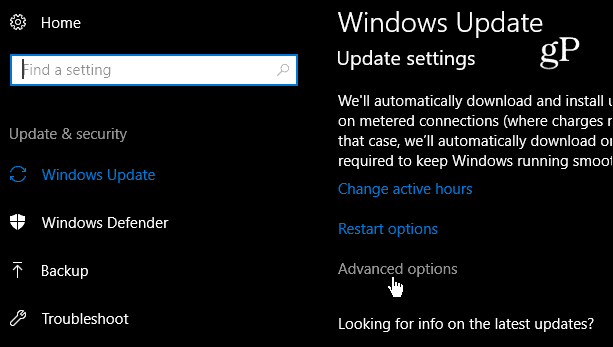
Ezután ellenőrizze, hogy az Aktuális ág ki van-e választva ésezután válassza ki, hogy hány napra kívánja elhalasztani az Fall Creators frissítését. Bár beállíthatja, hogy a frissítést akár 365 napra is elhalasztja, a legtöbb ember számára egy-két hónapra elegendőnek kell lennie. Csak ne feledje, hogy a napok száma, amelyet választott, nincs meghatározva. Bármikor visszatérhet és megváltoztathatja, ha korábban szeretné megszerezni a frissítést.
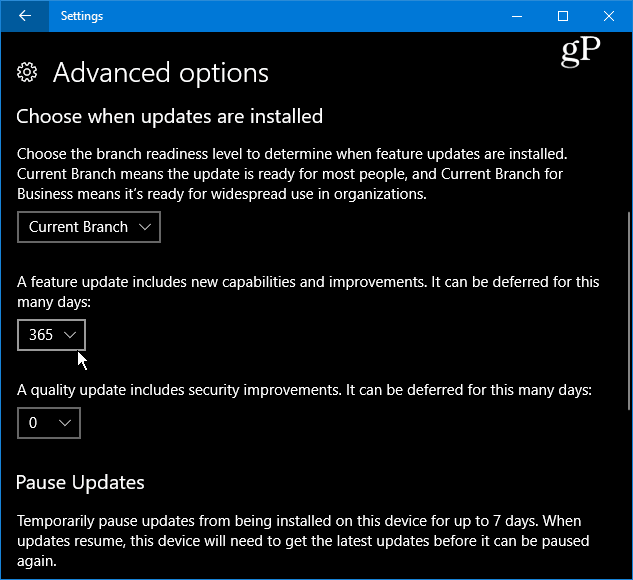
Késleltesse az őszi alkotók frissítését
Egy másik lehetőség, hogy vanelhalasztja a frissítést egy késõbbi idõre. Ez lehetővé teszi, hogy a telepítés ütemezését az Ön számára legkényelmesebb időben és időben változtassa meg. Menj oda Beállítások> Frissítés és biztonság> Windows Frissítse, majd a Frissítési beállítások részben válassza az Újraindítás lehetőségeket.
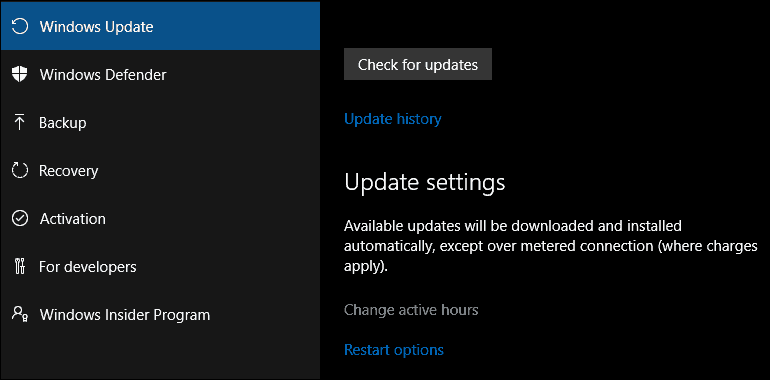
Egy másik dolog, amelyet itt megváltoztathat, az Aktív órák, amelyek segítik a frissítés utáni váratlan újraindulást.
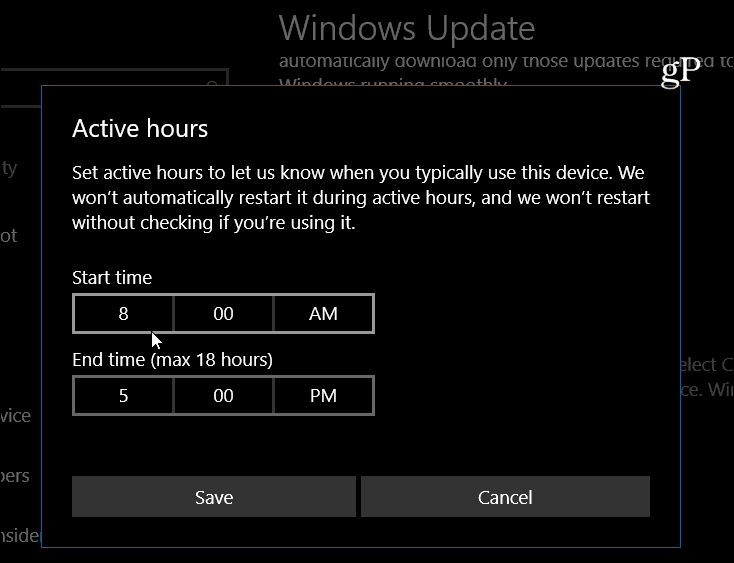
Blokkolja az őszi alkotók frissítését
A frissítések halasztása valószínűleg valószínűlegideál. A Home verziónak azonban nincs lehetősége a szolgáltatás frissítésének elhalasztására. A megoldás azonban néhány Metered Connection beállítás megváltoztatásával megakadályozza a telepítést. A métercsatlakozást úgy tervezték, hogy korlátozza az adatfelhasználást a korlátozott internet-hozzáféréssel rendelkező emberek számára.
További információ a mérőműszer használatárólkapcsolódás: Olvassa el a Windows 10 adatfelhasználásának korlátozása mérhető kapcsolaton keresztül című részt. És ha Ethernet-et használ, olvassa el a következő cikket: Hogyan készítsünk vezetékes hálózaton mérhető kapcsolatot. Ha készen áll a frissítés telepítésére, térjen vissza, és kapcsolja ki a Mért kapcsolat funkciót.
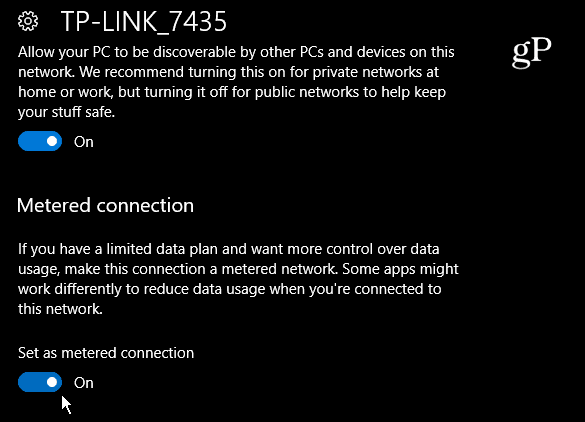
Érdemes megjegyezni, hogy a Microsoft ezeket bevezettea szolgáltatás frissítése az idő múlásával. Senki nem ismeri a terv működésének pontos titkait, de amikor új szolgáltatásfrissítést kap, az Ön tartózkodási helye és az eszköz, amelyen a Windows 10-et futtatja, határozza meg. Nincs lényeges különbség a Creators Update és az új között, és fontos, hogy ellenőrizze, hogy rendszere a lehető legfrissebb-e.
Ennek ellenére is van jó ok afrissítsd egy ideig. Ez segíthet elkerülni a telepített alkalmazásokkal vagy a rendszer hardverével kapcsolatos problémákat. Az ismeretlen problémák elkerülhetetlenek, és ha nem siet be, akkor megvárhatja, míg az egyes problémák eloszlanak. Ráadásul a halasztás opció használatával továbbra is fontos biztonsági javításokat kap.
Ön egy rajongó, és készen áll, hogy megragadja ősziAz alkotók frissítik az első napon, vagy hűtsék el, és néhány hónapig leállítják? Hagy egy megjegyzést az alábbiakban, tudassa velünk gondolatait. És feltétlenül csatlakozzon a Windows 10 fórumához további tippekért, trükkökért és hibaelhárítási tanácsokért.










Szólj hozzá